Cómo iniciar automáticamente una aplicación cuando arranca o activa Android TV

Si es un usuario de Android TV, debe hacerse una pregunta: ¿cuánto tiempo tiene ? realmente gastar en la pantalla de inicio? Lo más probable es que inicies la misma aplicación cada vez que la enciendas, y ahora hay una nueva aplicación que te permite hacerlo automáticamente.
RELACIONADO: ¿Qué es Android TV y qué Android TV Box debo comprar?
En aras de la simplicidad, digamos que solo ves Netflix en tu Android TV. Lo último que desea es un paso entre una sesión de borrachera de naranja es el nuevo negro, por lo que realmente no hay una buena razón para ir a la pantalla de inicio. En su lugar, ¿por qué no acaba de iniciar Netflix tan pronto como enciende Android TV?
Para hacer esto, vamos a utilizar una aplicación llamada Launch on Boot. Básicamente, esto le dice a Android TV que inicie una aplicación específica tanto en el inicio como en el inicio (si elige, si puede hacer solo una o la otra). Es muy simple, muy intuitivo, y simplemente funciona.
Por lo tanto, si aún no lo has hecho, sigue y descárgalo en tu Android TV. Tan pronto como inicie la aplicación, aparecerá un breve tutorial. Siéntase libre de leerlo, o simplemente presione el botón Atrás en el control remoto para omitirlo. Su llamada.
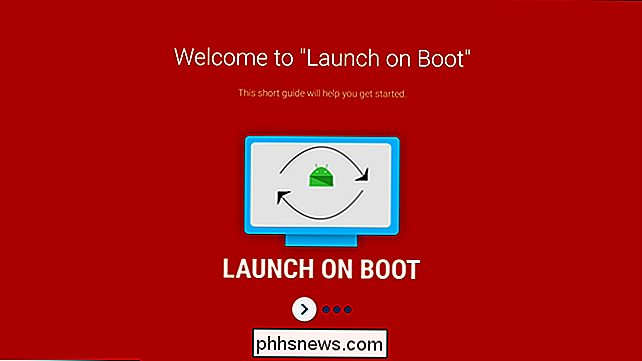
En la pantalla principal de Inicio al arrancar, avance y deslice la primera alternancia para habilitar la aplicación.
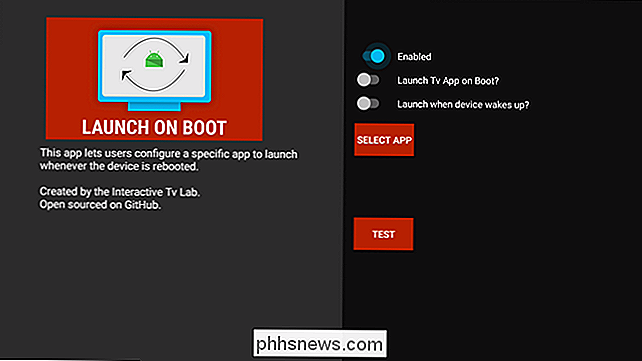
Desde allí, puede elegir iniciar Live TV en el arranque con la siguiente alternancia; esto se aplicará automáticamente. inicia las aplicaciones de Canales en vivo. Si está buscando iniciar una aplicación diferente, omita esta opción.
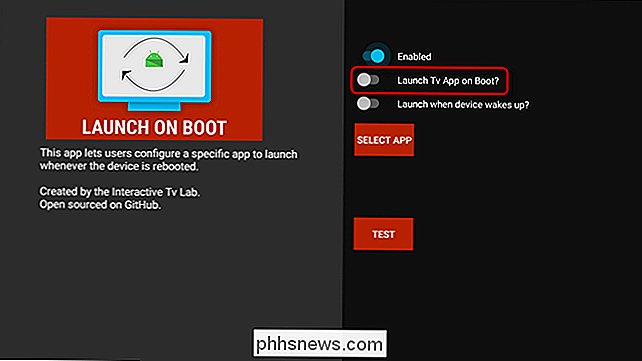
Es probable que desee marcar la siguiente, sin embargo, su aplicación preferida se iniciará no solo cuando el dispositivo se inicie, sino también cuando se active. de reposo.
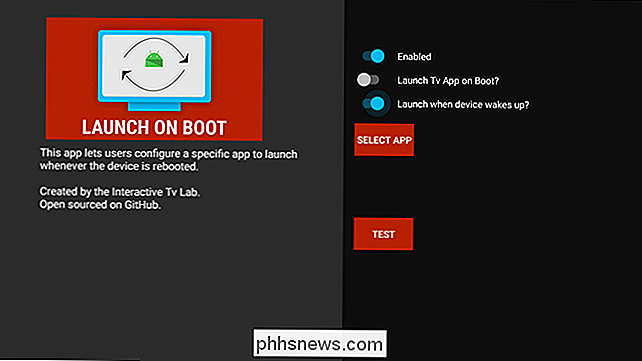
Continúe y haga clic en el cuadro "Seleccionar aplicación" para elegir su aplicación preferida. Nuevamente, usaré Netflix para este tutorial. Usted elige lo que quiera.
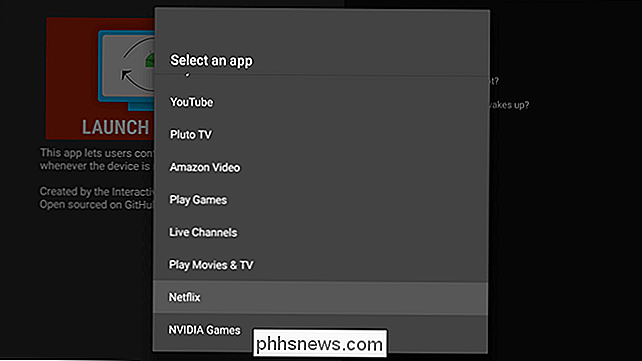
Por último, haga clic en el botón "Prueba" para asegurarse de que todo esté funcionando como debería. El sistema se dormirá brevemente y su aplicación debería iniciarse. Y, por supuesto, si desea acceder a la pantalla de inicio, simplemente toque el botón de inicio en el control remoto.
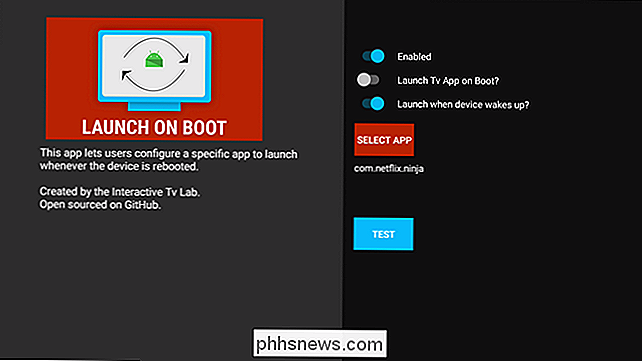
En mis pruebas, mi aplicación elegida se inició al arrancar todas las veces, pero el lanzamiento fue incontrolable; a veces dispararía, otros no. Es solo algo a tener en cuenta, pero como siempre su kilometraje puede variar.
De cualquier manera, tome sus palomitas de maíz y presione ese control remoto. Su consumo de Netflix comienza ahora.

Cómo acceder a su enrutador si olvida la contraseña
Si olvidó la contraseña de su enrutador, adquirió un enrutador usado o está ayudando a un amigo con su configuración, puede restablecerlo la contraseña del enrutador a su valor predeterminado de fábrica. RELACIONADO: Cómo ver esa contraseña de red inalámbrica olvidada en Windows Los enrutadores protegen sus interfaces web, donde puede configurar su red, control parental y configuración de reenvío de puerto- con un nombre de usuario y contraseña predeterminados Puede cambiar estas contraseñas predeterminadas a algo un poco más seguro, pero luego debe recordar las credenciales que ha utilizado.

Enciende la luz de fondo de tu televisor, no el brillo, para hacerlo más brillante
Si la imagen de tu televisor se ve un poco tenue, podrías inclinarte a la configuración y subir el " brillo". Pero ese es realmente el escenario equivocado con el que meterse. Los televisores tienen una gran cantidad de configuraciones confusas. No solo debes tener cuidado con las configuraciones que afectan cosas como overscan y el efecto de telenovela, sino que también tienes configuraciones como "nitidez", "tinte" y "color" que probablemente no tengan mucho sentido.



